平時我們在處理圖像時,有時我們需要將多張圖片按照指定的比例進行批量裁剪。 這種需求可能源於許多不同場景,例如創建縮略圖、調整圖片尺寸以適應特定的布局要求,或者在圖像處理流程中對多個圖像進行一致的尺寸調整。 手動一個一個地裁剪圖片是一項繁瑣的任務,因此需要一種自動化的方法來同時批量處理多張圖片並按照指定的比例進行裁剪,以提高效率,減少工作量,並確保圖像的一致性和準確性。
在現代數字化時代,圖像處理是一個不可或缺的任務。 無論是在個人使用還是商業應用中,我們經常需要處理大量的圖片數據。 其中一個常見需求是將多張圖片按照指定比例進行批量裁剪。 想象一下,網站的管理員經常需要上傳數百個產品圖片到網站。 這些圖片來自不同的供應商,它們的尺寸和比例可能各不相同。 為了確保網站頁面顯示一致且專業,就需要將所有圖片裁剪為相同的比例,以適應產品展示的布局。 手動處理這些圖片將是一項耗時而繁瑣的任務,而且難以確保每張圖片的一致性。
現在來為大家介紹一款功能強大的批量文件處理工具,它可以幫助我們實現同時將多張圖片按照指定比例進行批量裁剪的目標。 該工具名為「我的ABC軟體工具箱」,用戶能夠輕鬆地導入多個圖片文件,並選擇所需的比例進行裁剪,自動同時批量應用於多張圖片當中。 通過使用這樣的批量文件處理工具,我們可以輕鬆地處理大量圖片,並確保它們按照指定的比例進行裁剪。 無論是個人使用還是商業應用,這種工具都能幫助我們節省時間、提高效率,並確保圖像處理的一致性。 接下來,我們將更詳細地介紹其操作方法。
首先打開軟件首頁,點擊「圖片處理」-「圖片編輯」。
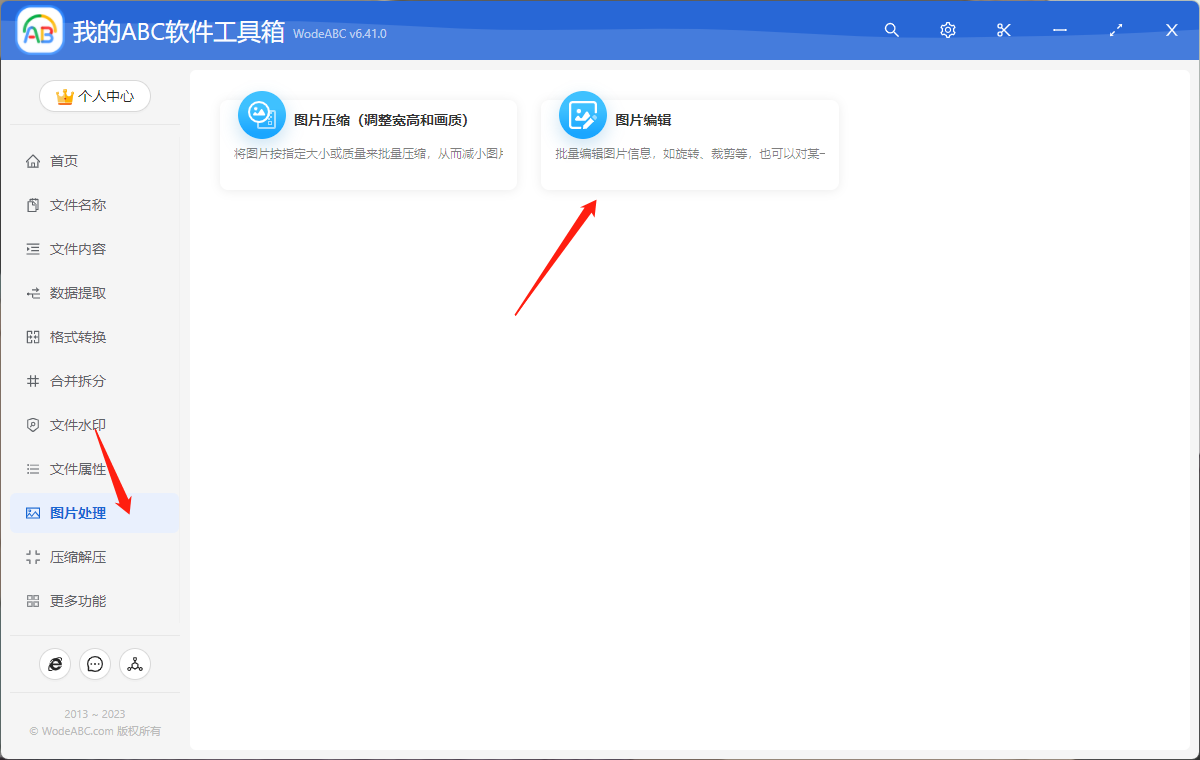
將需要進行批量編輯裁剪的圖片文件上傳至界面中。

接下來我們會進入自定義設置界面,點擊圖片後的操作按鈕,在彈窗中,根據自己的需求設置「固定寬高比」,接著將具體參數輸入在下方,效果可在在右邊預覽窗口查看,例如圖片中就是將目標設置為了1:1的正方形圖片作為示範。 完成後點擊下方「保存並應用到所有未修改的圖片中」,之後您可以對個別圖片的裁剪範圍進行調整,全部確認無誤後點擊」下一步「。
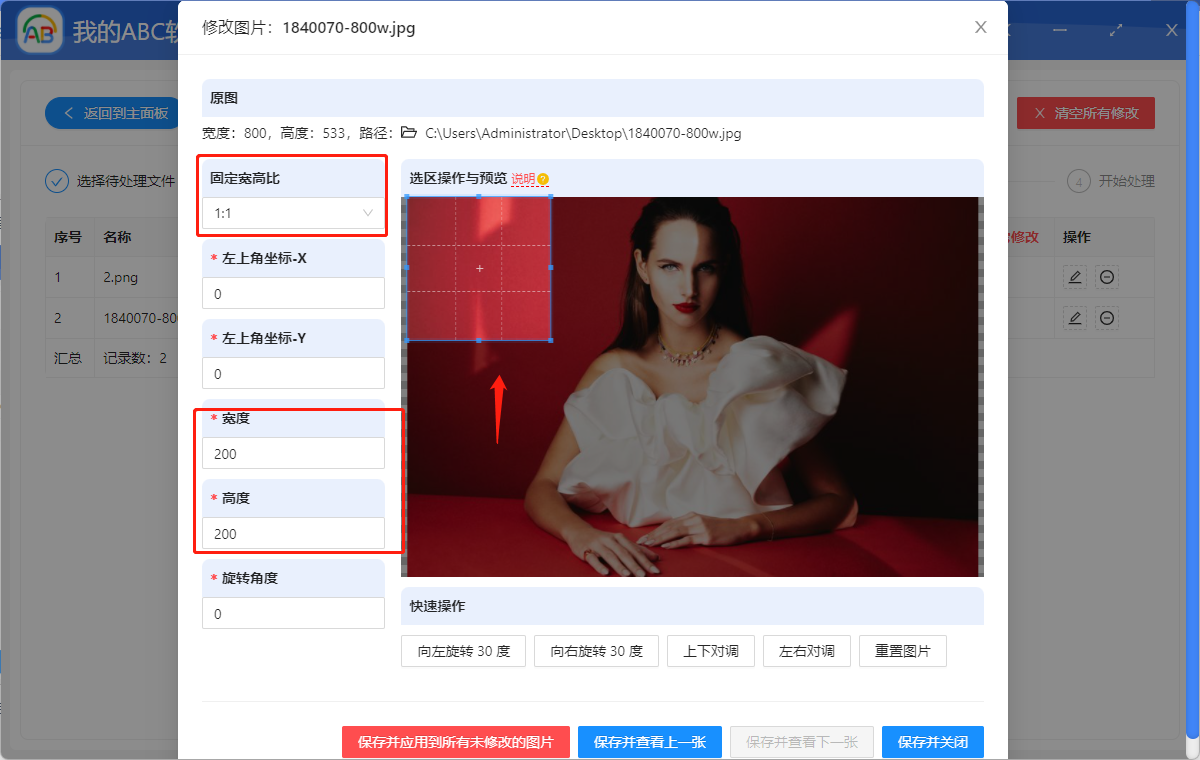
接下來設置好輸出目錄,最後點擊「開始處理」即可讓軟件來自動批量完成剩餘的工作。
等待處理完成,我們可以在剛剛設置好的文件夾中找到輸出結果進行查看。 下方圖片中展示了作為示例上傳的兩張原圖與輸出文件圖片效果對比,我們可以清楚的看到,原本寬高並不相同的一組圖片在經過軟件的自動化處理後,剪裁處理比例為1:1的正方形圖片,完成了我們今天的目的。
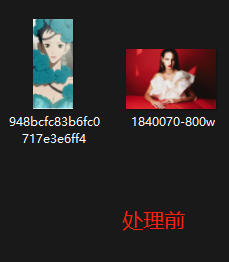
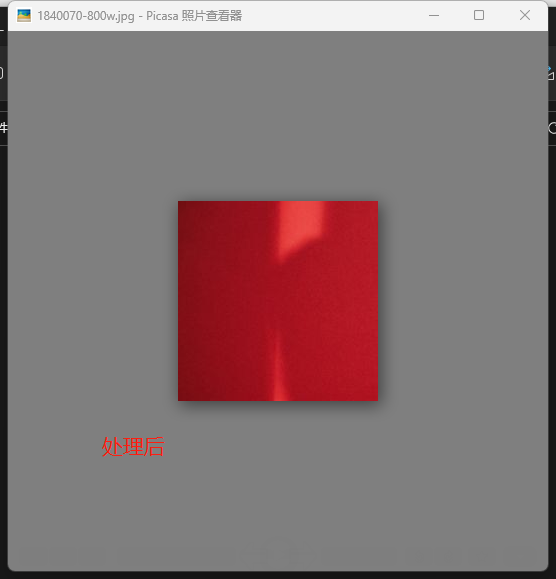
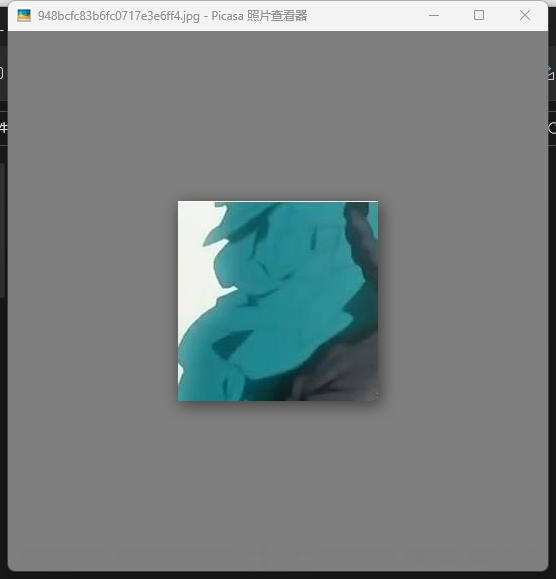
綜上所述,同時將多張圖片按照指定比例進行批量裁剪在圖像處理中具有重要意義。 通過使用文中這樣的批量文件處理工具將這項任務的自動化批量處理更是可以極大地提高工作效率、減少人工操作的繁瑣性,並確保圖像的一致性和準確性。 不論是在電子商務網站、社交媒體應用還是廣告公司等領域,該工具都能夠幫助我們快速、方便地處理大量圖片,完成根據需要進行尺寸批量調整。